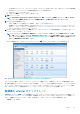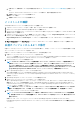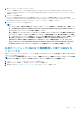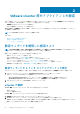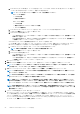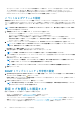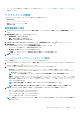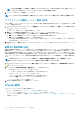Install Guide
1. 必要に応じて、非管理者ユーザーに追加の権限を割り当てます。「Administrator 以外のユーザーに必要な権限」を参照してくだ
さい。
たとえば、vCenter 6.0 から vCenter 6.5 にアップグレードする場合は、追加の権限を割り当てます。
2. 登録済み OMIVV アプライアンスを再起動します。
• 管理者ユーザーの場合:
1. 登録済み OMIVV アプライアンスを再起動します。
インストールの確認
次の手順で OMIVV のインストールが正常に行われたことを検証します。
1. vSphere クライアントのウィンドウをすべて閉じ、新しい vSphere Web Client を開始します。
2. OMIVV アイコンが vSphere Web Client 内に表示されることを確認します。
3. vCenter Server から仮想アプライアンスの IP アドレスまたはホスト名宛てに ping コマンドを実行して、vCenter が OMIVV と通
信可能であることを確認します。
4. vSphere ウェブクライアントで、ホーム > 管理 > ソリューション の順にクリックし、Plug-In Management (古いバージョンの
vCenter)または Client Plug-Ins (新しいバージョン)をクリックします。
Plug-In Management または Client Plug-Ins ページのアクセス制限の詳細については、VMware のマニュアルを参照してくだ
さい。
5. Plug-In Management または Client Plug-Ins ウィンドウで、OMIVV がインストールされ、有効化されていることを確認します。
以前のバージョンから 4.2 への移行
以前のバージョンをアンインストールしてから v4.2 OVF を改めて導入し、その後、バックアップ / リストアの手順を使用して以前
のバージョンからバージョン 4.2 にデータを移行します。
以前のバージョンから OMIVV バージョン 4.2 に移行するには、次の手順を実行します。
1. 以前のリリース(v4.x)のデータベースのバックアップを作成します。
バックパックの詳細については、Dell.com/support/manuals にある『OpenManage Integration for VMware vCenter User’s
Guide』(OpenManage Integration for VMware vCenter ユーザーズガイド)を参照してください。
2. vCenter から旧アプライアンスの電源を切ります。
メモ: vCenter から OMIVV のプラグインの登録を解除しないでください。vCenter からプラグインの登録を解除すると、
OMIVV プラグインによって vCenter に登録されたアラームと、そのアラームで実行されるカスタマイズ(アクションな
ど)がすべて削除されます。バックアップ後にプラグインの登録を解除した場合は、『
OpenManage Integration for
VMware vCenter Quick Installation Guide for vSphere Web Client Version 4.2
』(vSphere Web Client バージョン 4.2 向
け OpenManage Integration for VMware vCenter クイックインストールガイド)で詳細を参照してください。
3. 新しい OpenManage Integration バージョン 4.2 OVF を導入します。
OVF の導入の詳細については、『OpenManage Integration for VMware vCenter Quick Installation Guide for vSphere Web Client
Version 4.2』(vSphere Web Client バージョン 4.2 向け OpenManage Integration for VMware vCenter クイックインストールガイド)
を参照してください。
4. OpenManage Integration バージョン 4.2 アプライアンスの電源を入れます。
5. OMIVV アプライアンスのネットワークおよびタイムゾーンを設定します。
新しい OpenManage Integration バージョン 4.2 アプライアンスの IP アドレスが、旧アプライアンスのものと同じであることを
確認します。ネットワークの詳細を設定するには、『OpenManage Integration for VMware vCenter Quick Installation Guide for
vSphere Web Client Version 4.2』(vSphere Web Client バージョン 4.2 向け OpenManage Integration for VMware vCenter クイック
インストールガイド)を参照してください。
メモ: OMIVV 4.2 アプライアンスの IP アドレスが旧アプライアンスのものと同じでない場合、OMIVV プラグインが正常に
動作しない可能性があります。この場合、すべての vCenter インスタンスの登録を解除して、再度登録してください。
6. 新しい OMIVV アプライアンスにデータベースを復元します。
メモ: クラスタで Proactive HA を有効にしている場合は、OMIVV がそれらのクラスタの Dell Inc プロバイダを登録解除
し、復元後に Dell Inc プロバイダを再度登録します。そのため、Dell ホストの正常性アップデートは、復元が完了するまで
使用できません。
詳細については、Dell.com/support/manuals にある『OpenManage Integration for VMware vCenter User’s Guide』
(OpenManage Integration for VMware vCenter ユーザーズガイド)の「バックアップからの OMIVV データベースの復元」を参照し
てください。
22 はじめに